Zmiana serwerów DNS na telefonie z Androidem wystarczy, aby szybko przejść do aplikacji ustawień.
DNS to skrót od Domain Name System i służy jako „książka telefoniczna” w Internecie. DNS jest odpowiedzialny za tłumaczenie domen (takich jak lifewire.com) na rutowalne adresy IP, które można łatwiej zapamiętać.
W końcu nie chcesz zapamiętywać 151.101.130.114 jako adresu lifewire.com. Bez DNS te adresy domen nie mogłyby zostać przetłumaczone na rutowalne adresy IP. Dlatego DNS jest tak ważny.
Każde urządzenie, które wymaga dostępu do świata zewnętrznego (sieć rozległa, czyli WAN), ma serwer DNS (lub dwa), który informuje telefon, jak dostać się pod dany adres. Adresy te są prawie zawsze powiązane z operatorem urządzenia (takim jak Verizon, AT&T lub Sprint) lub używaną siecią bezprzewodową.
Te usługi DNS świadczone przez Twojego operatora lub sieć Wi-Fi mogą nie zawsze być najszybsze w tłumaczeniu domen na adresy IP. Albo, co gorsza, mogą być mniej niż bezpieczne. Niestety nie jest możliwa zmiana DNS przewoźnika nieukorzenionego urządzenia. Możliwa jest jednak zmiana adresów DNS po podłączeniu do sieci bezprzewodowej.
Biorąc pod uwagę, że sieci bezprzewodowe są często mniej bezpieczne niż sieci operatorów, rozsądna może być zmiana używanych usług DNS.
W tym artykule zastosowano system Android 9 (Pie) i Android 8 (Oreo). Jednak kroki dla Androida 8 powinny być podobne w poprzednich iteracjach, wracając do wersji 6. Największą różnicą będzie lokalizacja ustawień aplikacji i wygląd ekranów konfiguracyjnych.
Jakie adresy DNS mają być używane
Ręczna zmiana DNS urządzenia może wydawać się trudna, ale tak nie jest. Zanim to zrobisz, musisz wiedzieć, z jakich adresów DNS można korzystać. Dwie najpopularniejsze bezpłatne usługi DNS to Google i OpenDNS. Możesz wybrać dowolną usługę, ponieważ obie działają równie dobrze. Te adresy to:
- Google: 8.8.4.4 i 8.8.8.8
- OpenDNS: 208.67.222.222 i 208.67.220.220
Zmiana DNS na Androidzie 9 (Pie)
Android 9 przyniósł zupełnie inną (i znacznie łatwiejszą) metodę zmiany adresów DNS. Zamiast zmieniać adresy dla poszczególnych sieci, możesz ustawić alternatywne adresy DNS w jednej lokalizacji. Jest jednak jeszcze jedna bardzo ważna różnica.
W systemie Android 9 nie można skonfigurować standardowego serwera DNS (takiego jak Google lub OpenDNS). Zamiast tego musisz użyć tak zwanego DNS over TLS, który jest zaszyfrowaną formą DNS. Te adresy będą nazwami domen, a nie adresami IP.
Jedną z najpopularniejszych prywatnych usług DNS jest CloudFlare. Adres DNS CloudFlare to 1dot1dot1dot1.cloudflare-dns.com. Możesz także zdecydować się na skorzystanie z usługi DNS CleanBrowsing, która ma trzy różne serwery DNS:
- Filtr bezpieczeństwa, który blokuje phishing, złośliwe oprogramowanie i złośliwe domeny oraz wykorzystuje adres security-filter-dns.cleanbrowsing.org.
- Filtr rodzinny, który blokuje dostęp do witryn dla dorosłych, stron pornograficznych i dla dorosłych, a także witryn takich jak Reddit. To używa adresu family-filter-dns.cleanbrowsing.org.
- Filtr dla dorosłych, który blokuje dostęp do wszystkich witryn dla dorosłych, stron pornograficznych i dla dorosłych oraz wykorzystuje adres adult-filter-dns.cleanbrowsing.org.
Aby ręcznie zmienić DNS w Android Pie, wykonaj następujące kroki:
-
Dwukrotnie rozwiń obszar powiadomień, a następnie stuknij ikonę Ikona zębatki w lewym dolnym rogu cienia. W wyświetlonym oknie dotknij Sieć i Internet.
-
W wyświetlonym oknie dotknij zaawansowany aby ujawnić wpis Private DNS.
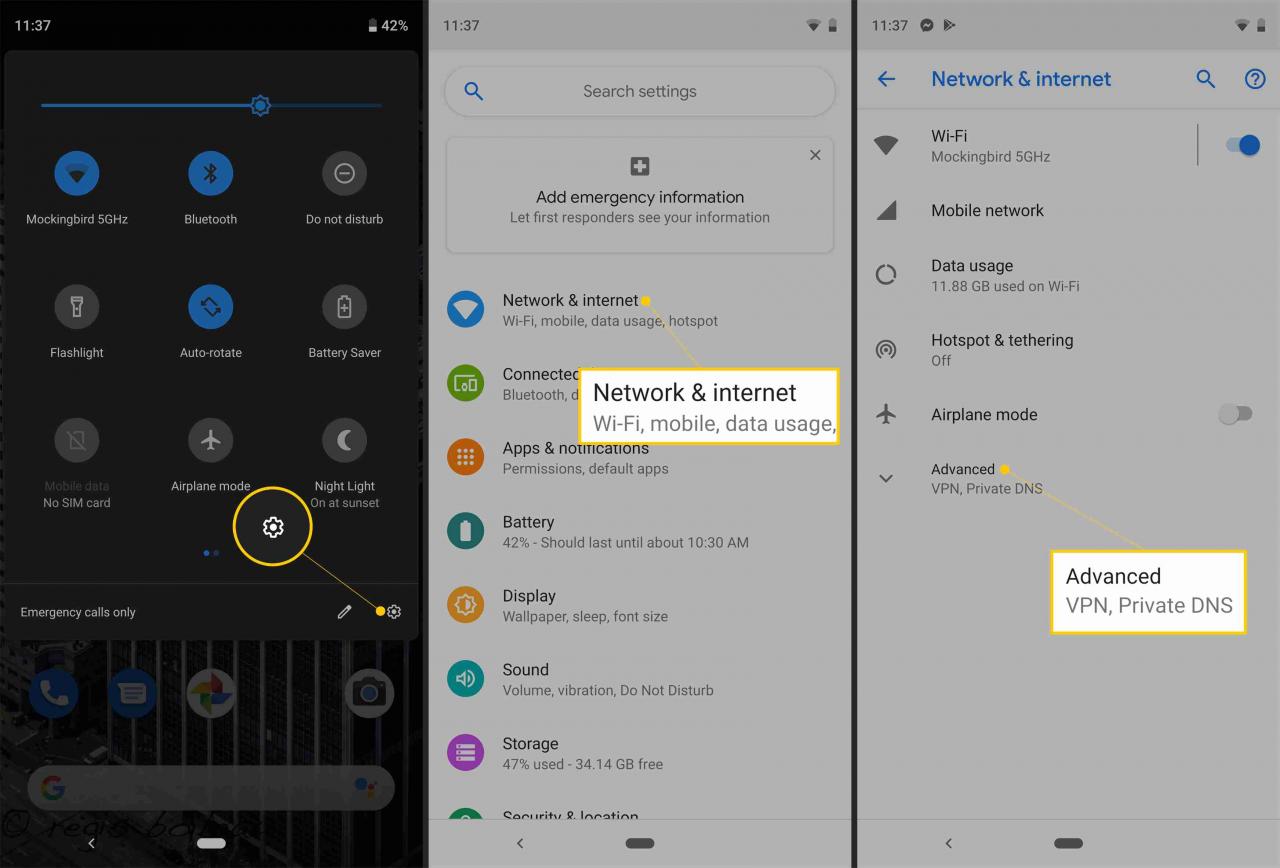
-
Stuknij Prywatny DNS, Wybierz Prywatny DNS zapewnia nazwę hosta i wpisz adres URL CloudFlare lub jeden z adresów URL CleanBrowing w odpowiednim miejscu.
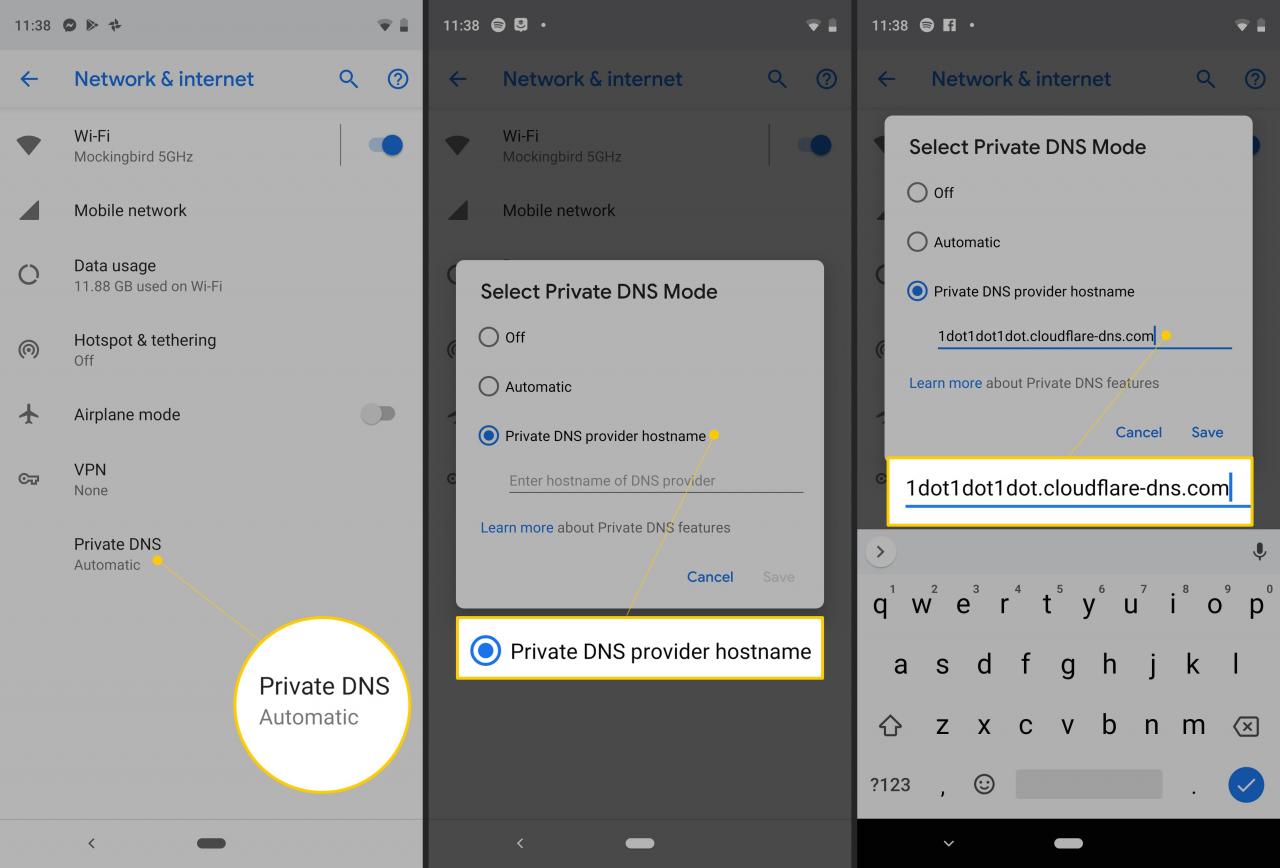
-
Stuknij Zapisz skończyć.
Zmiana DNS na Androidzie 8 i wcześniejszych
Następnie skonfigurujemy sieć Wi-Fi, aby korzystać z alternatywnego serwera DNS na Androidzie Oreo. Ta metoda będzie działać również w systemie Android 7 i 6, chociaż lokalizacja niektórych ustawień może się różnić.
Pamiętaj, że zmieniając adres DNS w systemie Android 8 i wcześniejszych, odbywa się to dla każdej sieci, więc musisz to zrobić dla dowolnej sieci bezprzewodowej, z której chcesz korzystać z innego serwera / usługi DNS.
Oto jak:
-
Dwukrotnie opuść obszar powiadomień, stuknij ikonę Ikona zębatki w prawym górnym rogu, a następnie stuknij Wi-Fi.
-
Naciśnij i przytrzymaj nazwę sieci bezprzewodowej, którą chcesz zmodyfikować, a następnie dotknij Zmodyfikuj sieć.
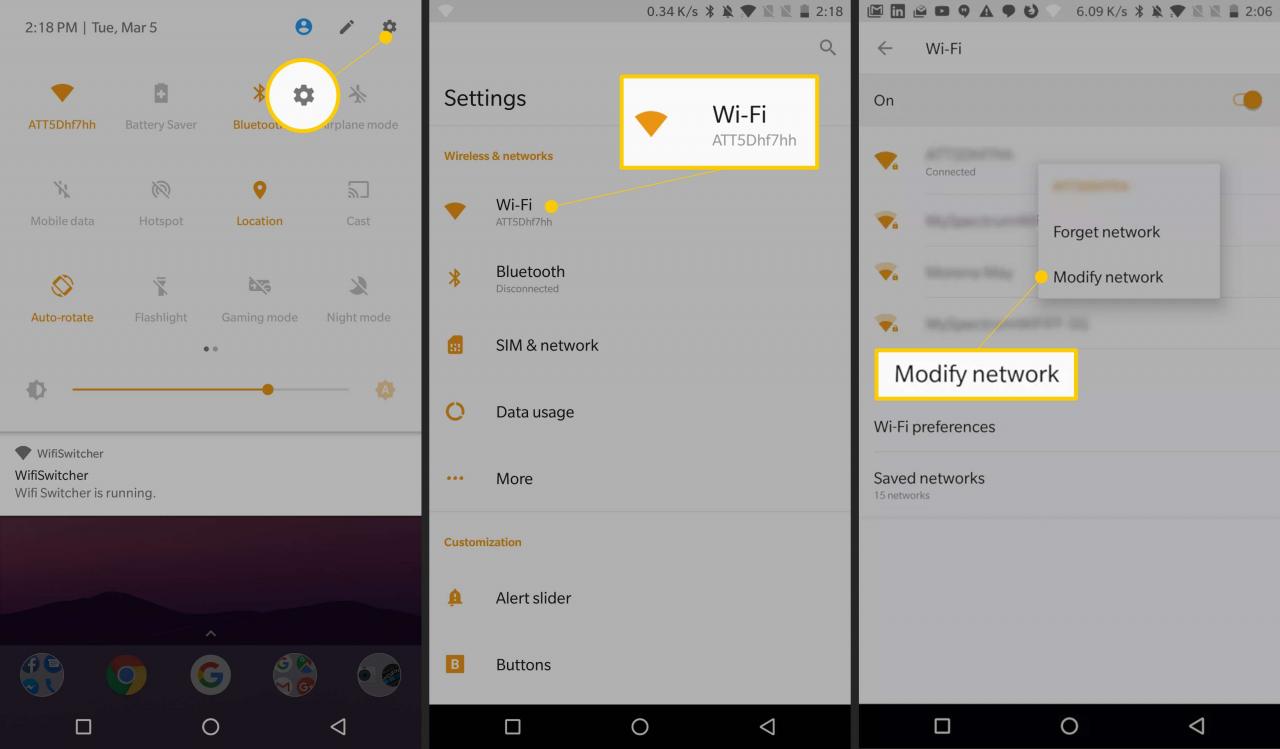
-
Stuknij Opcje zaawansowane a następnie dotknij DHCP.
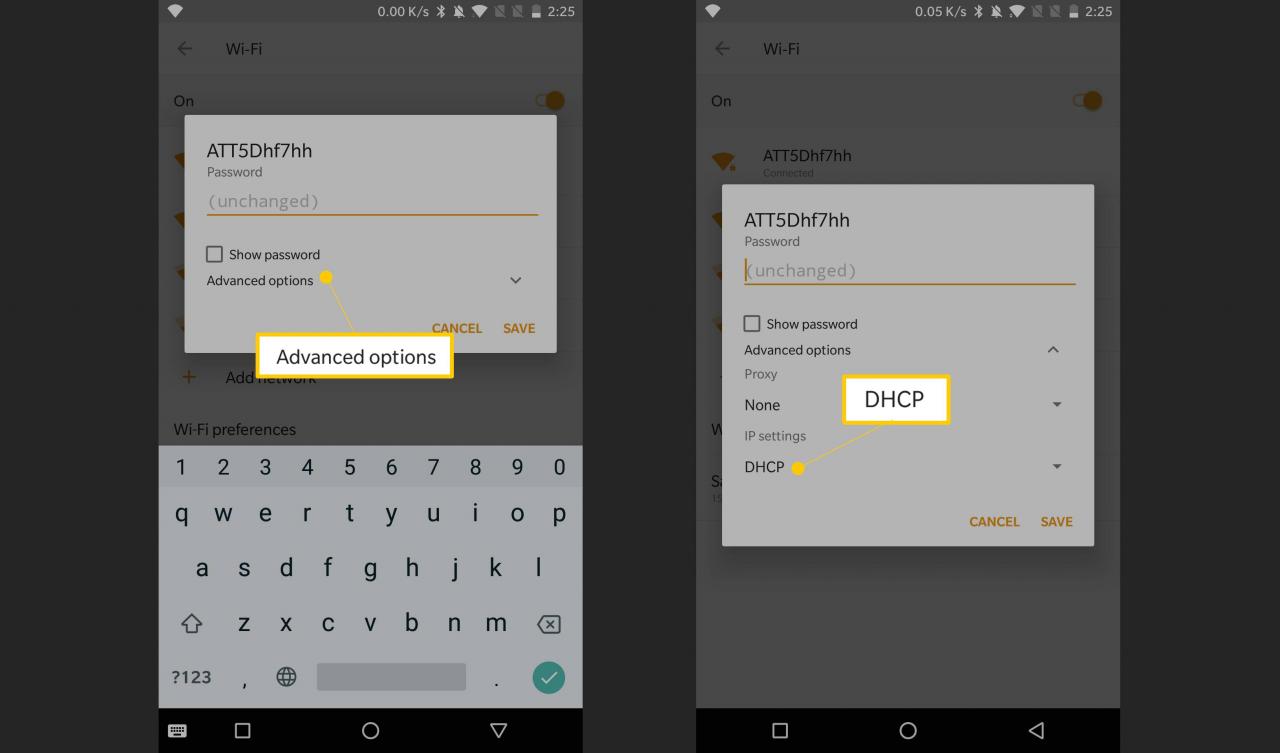
-
W wyskakującym okienku dotknij Statyczny a następnie dotknij DNS 1. Wpisz adres DNS (na przykład 8.8.8.8).
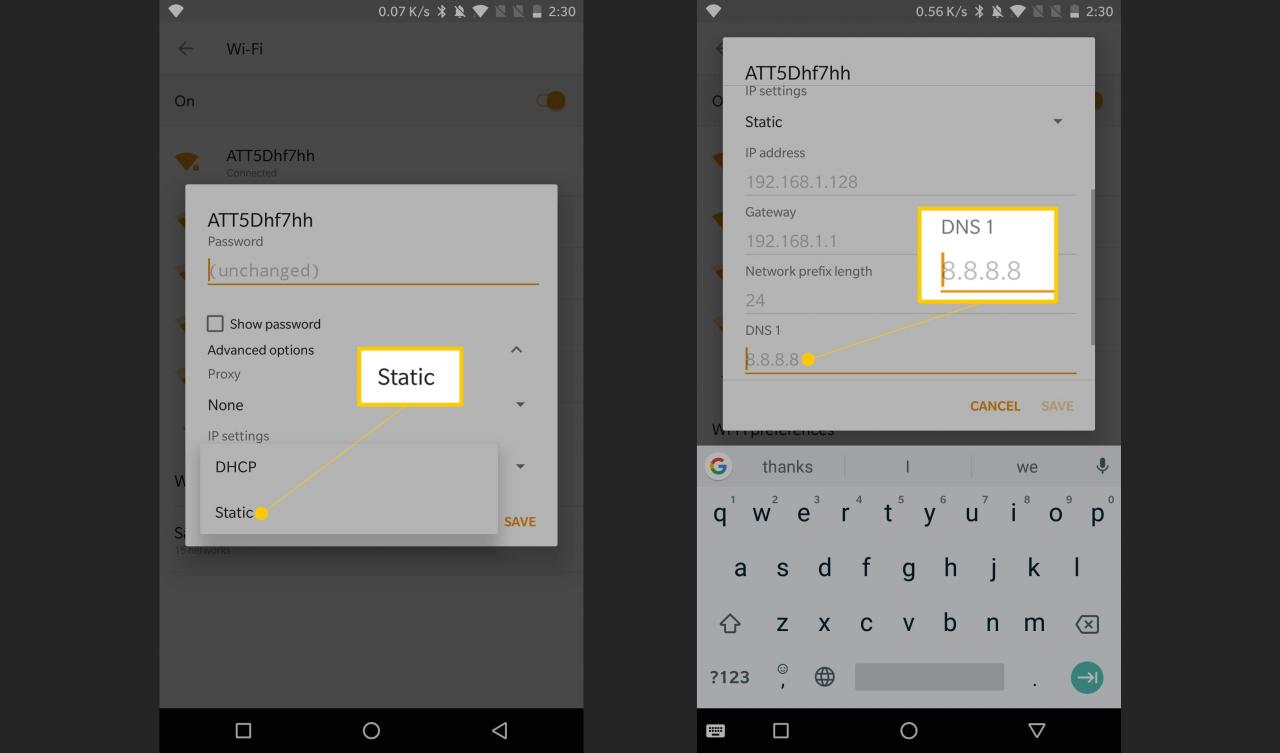
-
Stuknij RATOWAĆ skończyć.
Wykonaj powyższy proces dla każdej sieci bezprzewodowej, dla której chcesz używać alternatywnych adresów DNS. Możesz nawet skonfigurować różne serwery DNS dla różnych sieci Wi-Fi. Na przykład dla sieci domowej możesz użyć adresu Google DNS 8.8.8.8, a dla innej sieci możesz użyć adresu OpenDNS 208.67.220.220.
Może się okazać, że jeden serwer DNS działa lepiej z określoną siecią bezprzewodową. Na szczęście z Androidem możesz wprowadzić takie zmiany w konfiguracjach sieci.
